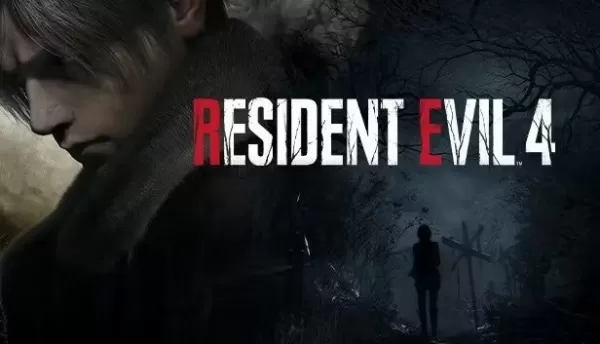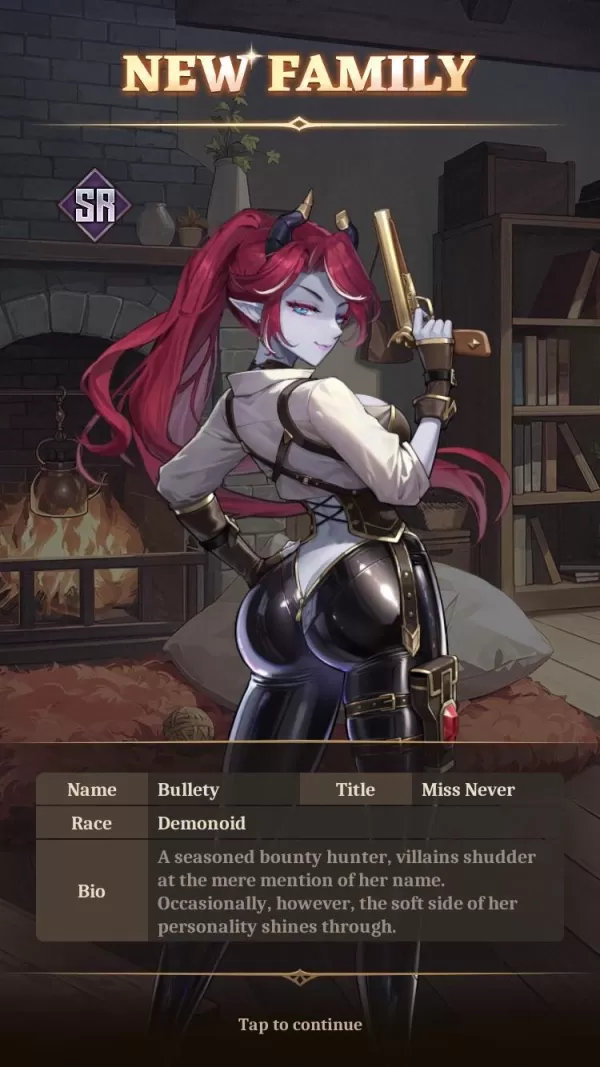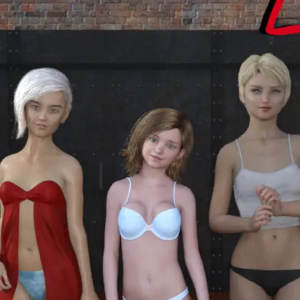クイックリンク
Steam Deckは、特にEmudeckの助けを借りて、モダンなゲームを実行するだけでなく、レトロゲームにも優れている強力なハンドヘルドデバイスです。このガイドでは、クラシックなゲームボーイゲームを楽しむために、スチームデッキにemudeckをセットアップすることをお勧めします。
2024年1月13日、マイケル・ルウェリンによる更新:ゲームボーイにはあまり処理能力を必要としませんが、スチームデッキで完璧なエミュレーションを実現するには微調整が必要です。これは、Decky LoaderとPower Toolsプラグインが登場する場所であり、SMTなどを制御できるようにします。このガイドは、Decky LoaderとPower Toolsをインストールするための手順と、Steam Deckの更新後にDecky Loaderを復元する手順を含むように更新されています。
emudeckをインストールする前に
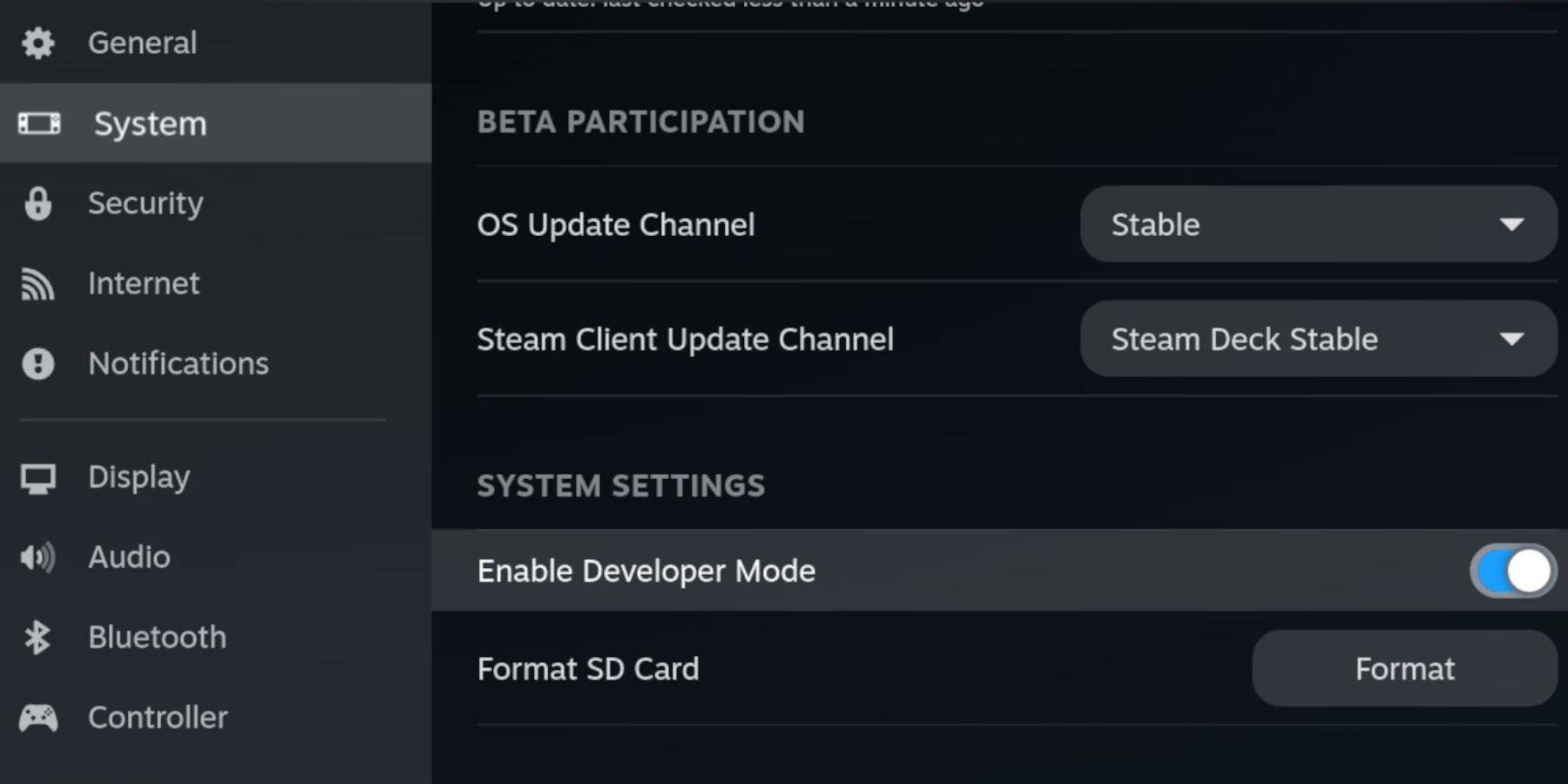 エミュレーターを実行し、ゲームボーイゲームを保存するためのスムーズなセットアップを確保するには、次のことが必要です。
エミュレーターを実行し、ゲームボーイゲームを保存するためのスムーズなセットアップを確保するには、次のことが必要です。
- 完全に充電された蒸気デッキ。
- ゲームとエミュレータをインストールするためのA2 microSDカード。
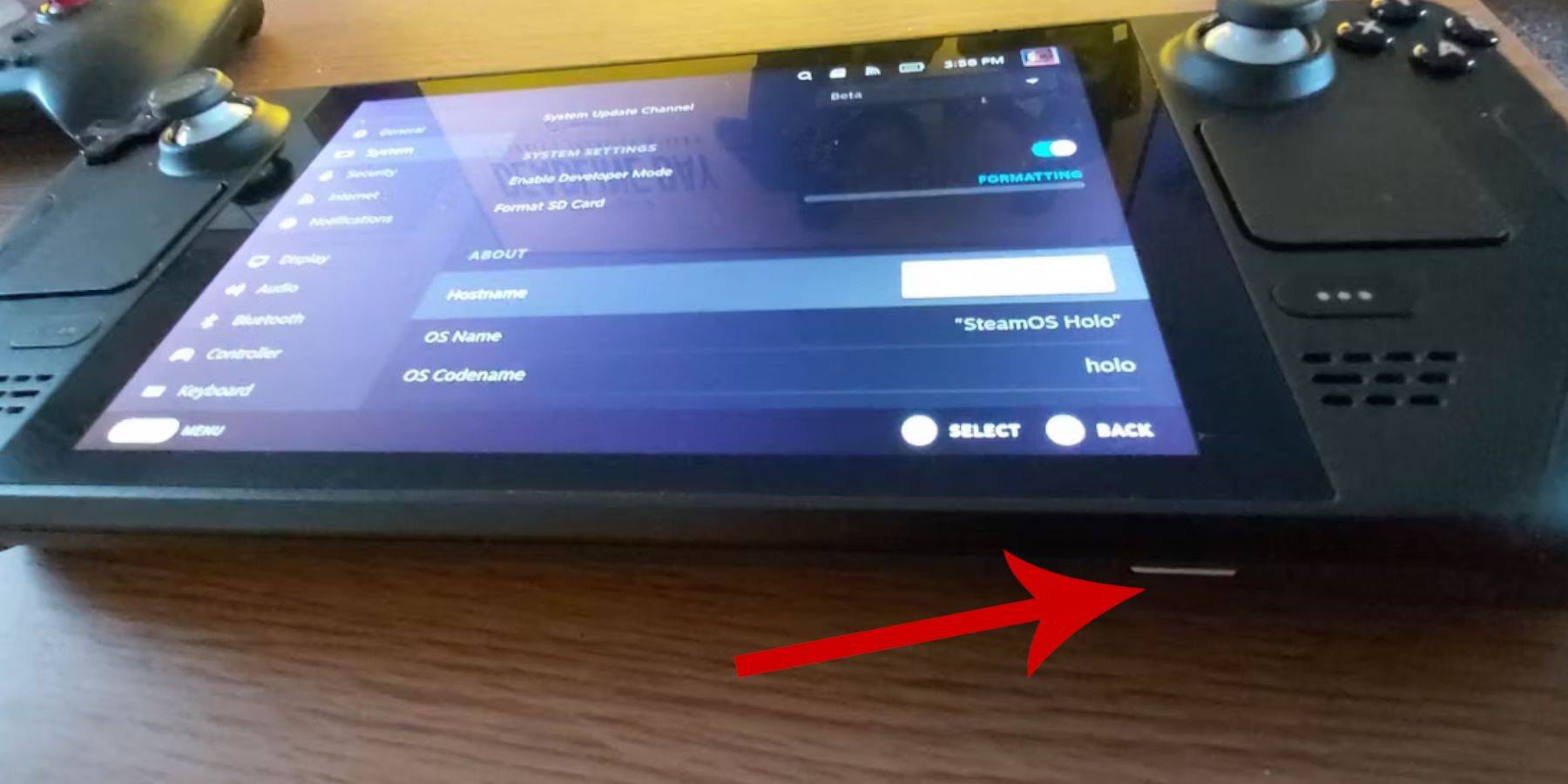 - 法的に所有するゲームボーイROM。
- 法的に所有するゲームボーイROM。
- ナビゲーションを簡単にするためのBluetoothキーボードとマウス、またはスチームデッキドッキングシステムを使用する場合の有線セット。
開発者モードを変更します
- スチームボタンを押します。
- システムメニューに移動し、開発者モードを有効にします。
- 開発者メニューで、CEFデバッグをオンにします。
- 電源オプションを選択します。
- デスクトップモードに切り替えます。
デスクトップモードでemudeckをダウンロードします
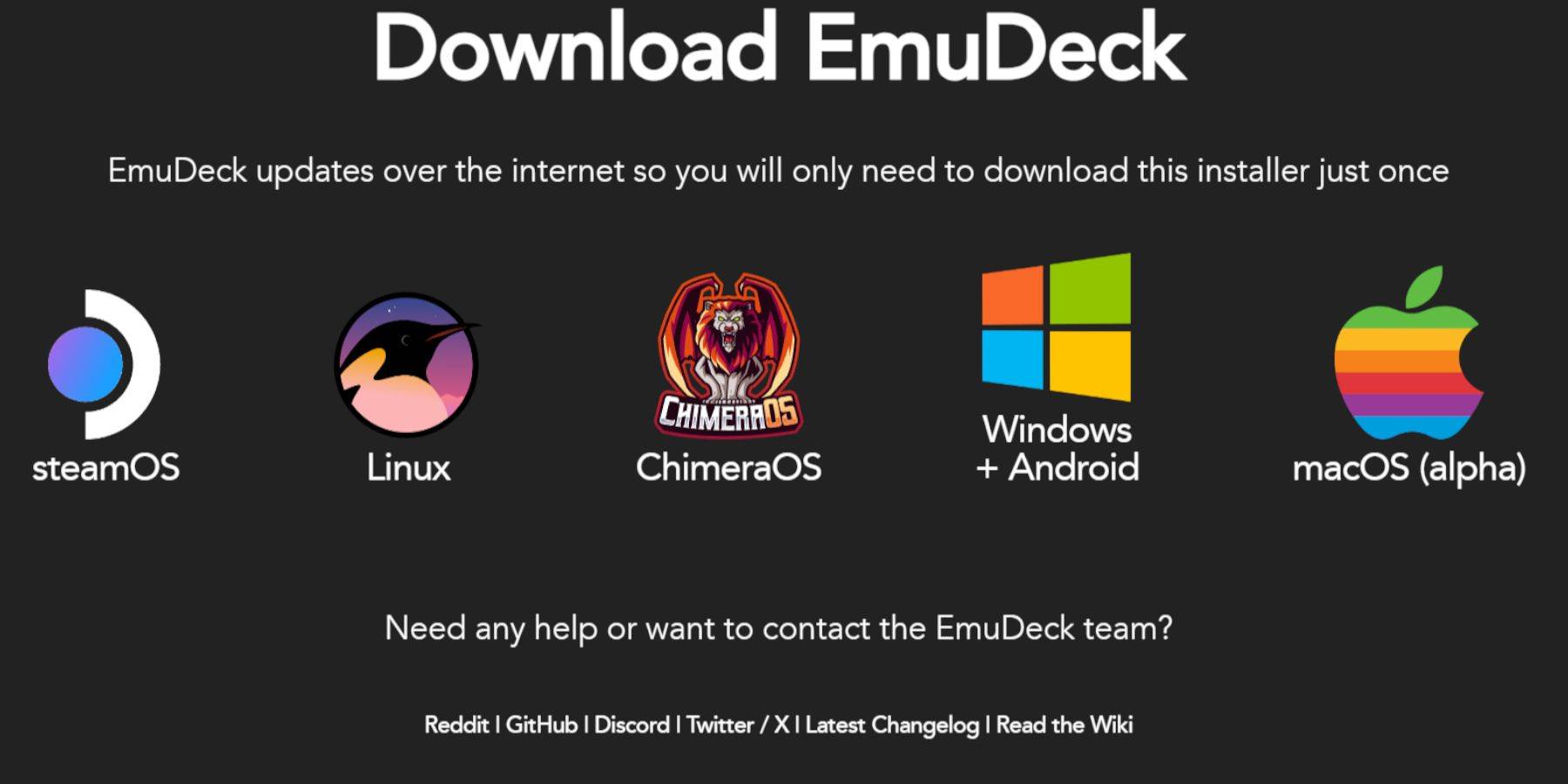 - キーボードとマウスを接続します。
- キーボードとマウスを接続します。
- デスクトップモードでは、DuckduckgoやMozilla Firefoxなどのブラウザを開き、Emudeckプログラムをダウンロードします。
- ページの右上で「ダウンロード」をクリックし、「Steam OS」を選択し、「無料でダウンロード」を選択します。
- 「推奨設定」を選択します。
- 「カスタムインストール」を選択します。
- emudeckメニューで、「プライマリ」SDカード画像を選択します。
- Emudeck Startup Processメニューで、再度「プライマリ」SDカード画像を選択します。
- すべてのエミュレータをインストールするか、Retroarch、Emulation Station、およびSteam ROMマネージャーを選択して、[続行]をクリックします。
- 「自動保存」を有効にします。
- 次のいくつかの画面をスキップし、[仕上げ]を選択してインストールを完了します。
クイック設定
- emudeckプログラムを開き、「クイック設定」に移動します。
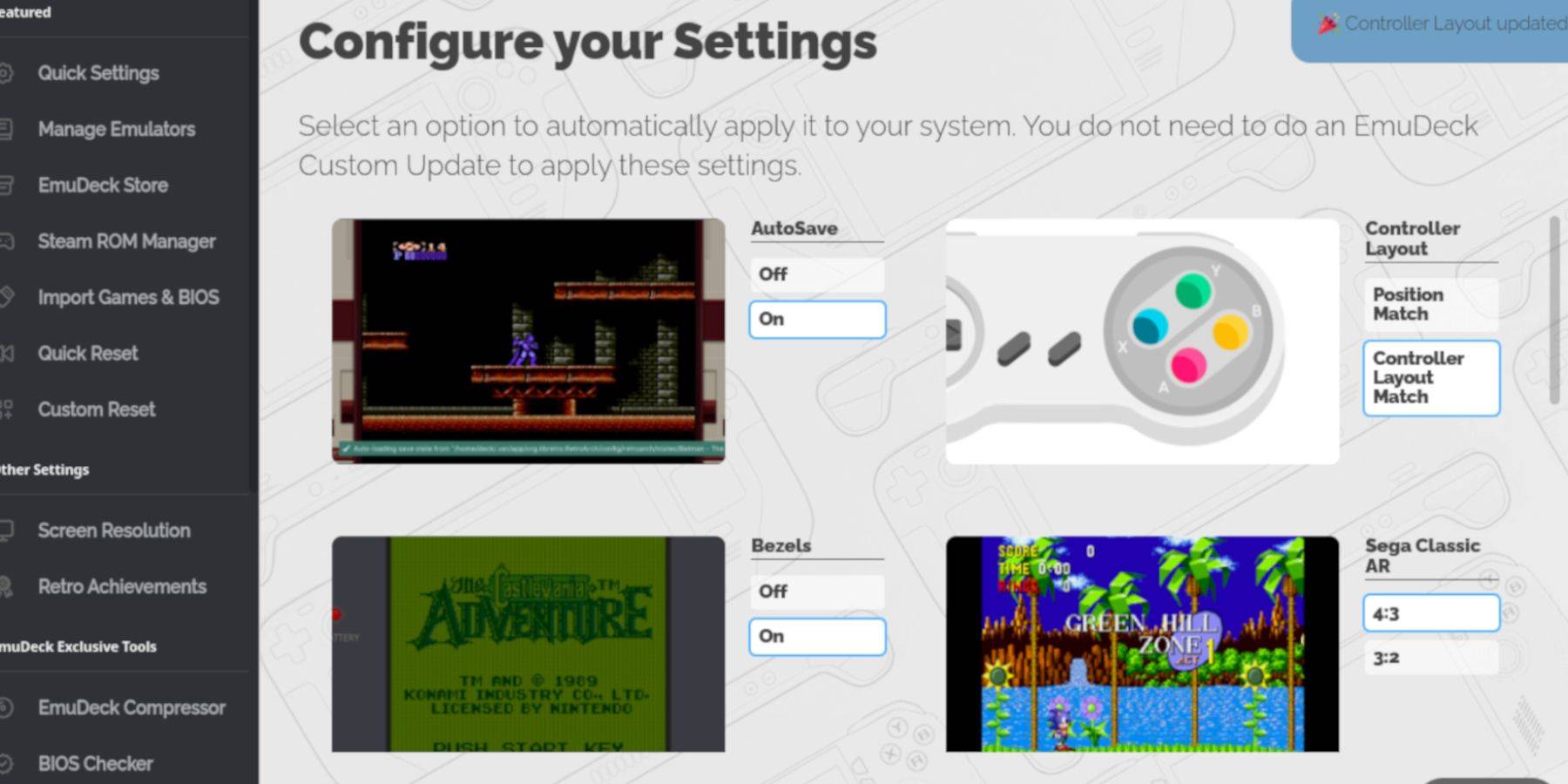 - 「AutoSave」をオンにします。
- 「AutoSave」をオンにします。
- [コントローラーレイアウトマッチ]を選択します。
- 「ベゼル」を有効にします。
- 「ニンテンドークラシックAR」をオンにします。
- 「LCDハンドヘルド」を有効にします。
ゲームボーイゲームをスチームデッキに追加します
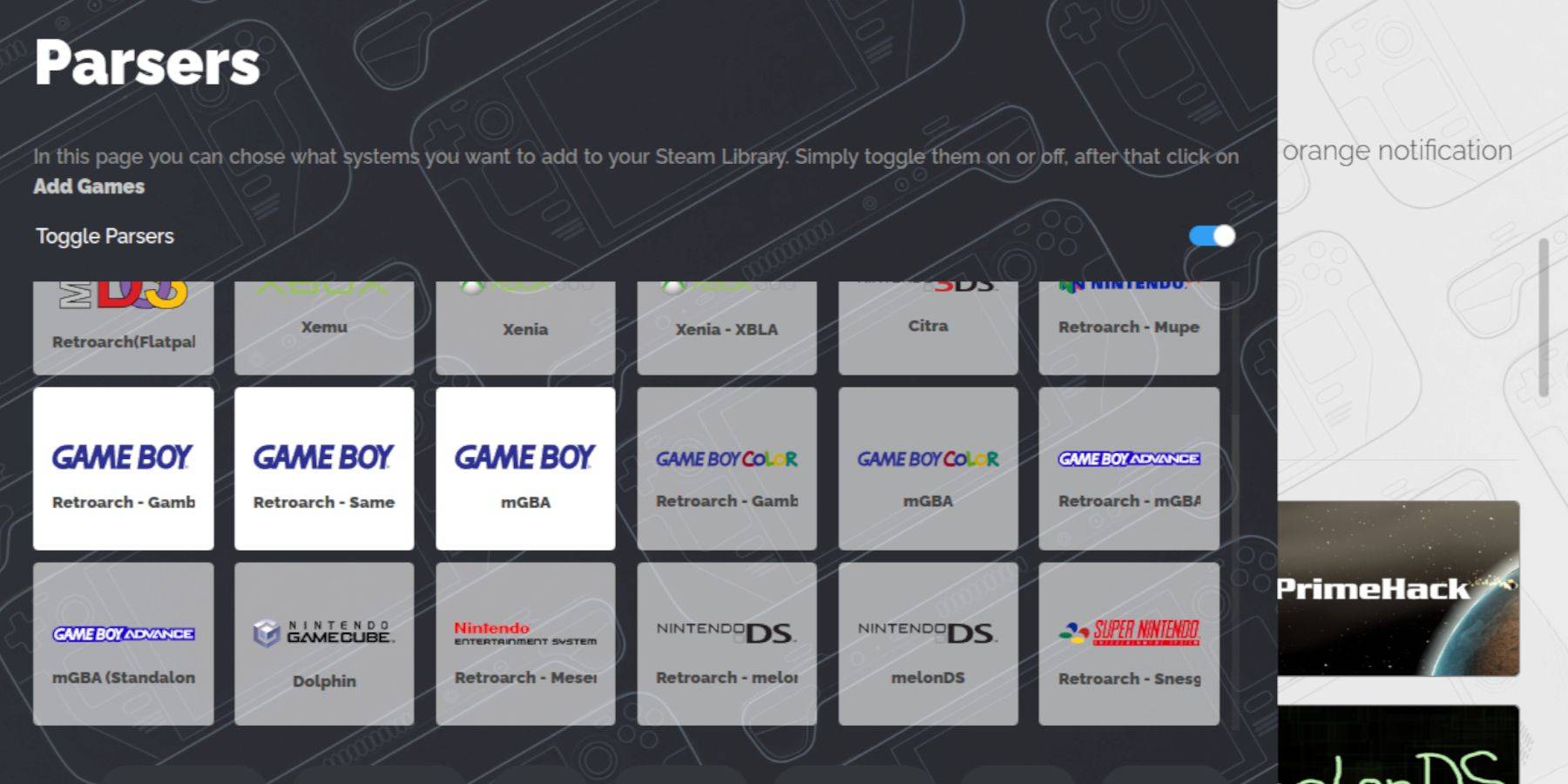 Emudeckがセットアップされたら、Game Boyゲームをデスクトップモードの正しいフォルダーに追加できます。
Emudeckがセットアップされたら、Game Boyゲームをデスクトップモードの正しいフォルダーに追加できます。
- Dolphin File Managerを使用してファイルにアクセスします。
- 左パネルの「リムーバブルデバイス」の下に「プライマリ」をクリックします。
- 「エミュレーション」フォルダーを開きます。
- 「ROM」に移動します。
- 「GB」フォルダーを見つけて開きます。
- ROMの名前が正しくあることを確認します(ガイダンスについては、以下の表を参照してください)。
- Game Boyファイルをこのフォルダーに転送します。
.gb
Steam ROMマネージャー
ゲームを適切なフォルダーに入れて、emudeckプログラムを再開し、次の手順に従います。
- 左パネルの[Steam ROM Manager]をクリックします。
- 「はい」を選択して、スチームクライアントを閉じて「次へ」をクリックします。
- 「パーサー」画面で、「パーサー」を切り替えます。
- 3つのゲームボーイタブをクリックします。
- [ゲームの追加]を選択します。
- Steam ROM Managerがゲームとそのカバーアートの追加を終了したら、「Steam to Steam」を選択します。
- 「エントリの追加/削除」メッセージを待って、Steam ROMマネージャーを閉じます。
- emudeckを終了し、ゲームモードに戻ります。
スチームデッキでゲームボーイゲームをプレイします
ゲームが追加されたので、スチームデッキライブラリから再生できます。
- スチームボタンを押します。
- 「ライブラリ」を開きます。
- [コレクション]タブに移動します。
- Game Boyコレクションを選択します。
- ゲームを選択して、「再生」をタップします。
ゲームの色をカスタマイズします
一部のゲームボーイゲームには、レトロアーチを通じて強化できる色のオプションが組み込まれています。
すべてのゲームボーイゲームがカラーオプションをサポートするわけではありません。
- ゲームボーイゲームを開始します。
- [選択]ボタン(左アナログスティックの上に2つの正方形がある)と「Y」ボタンを押して、レトロアーチメニューを開きます。
- 「コアオプション」に移動します。
- 「GB Colorization」を開きます。
- より本物のゲームボーイの経験のために、色の「オート」または「オフ」を選択してください。
ゲームボーイゲームにエミュレーションステーションを使用します
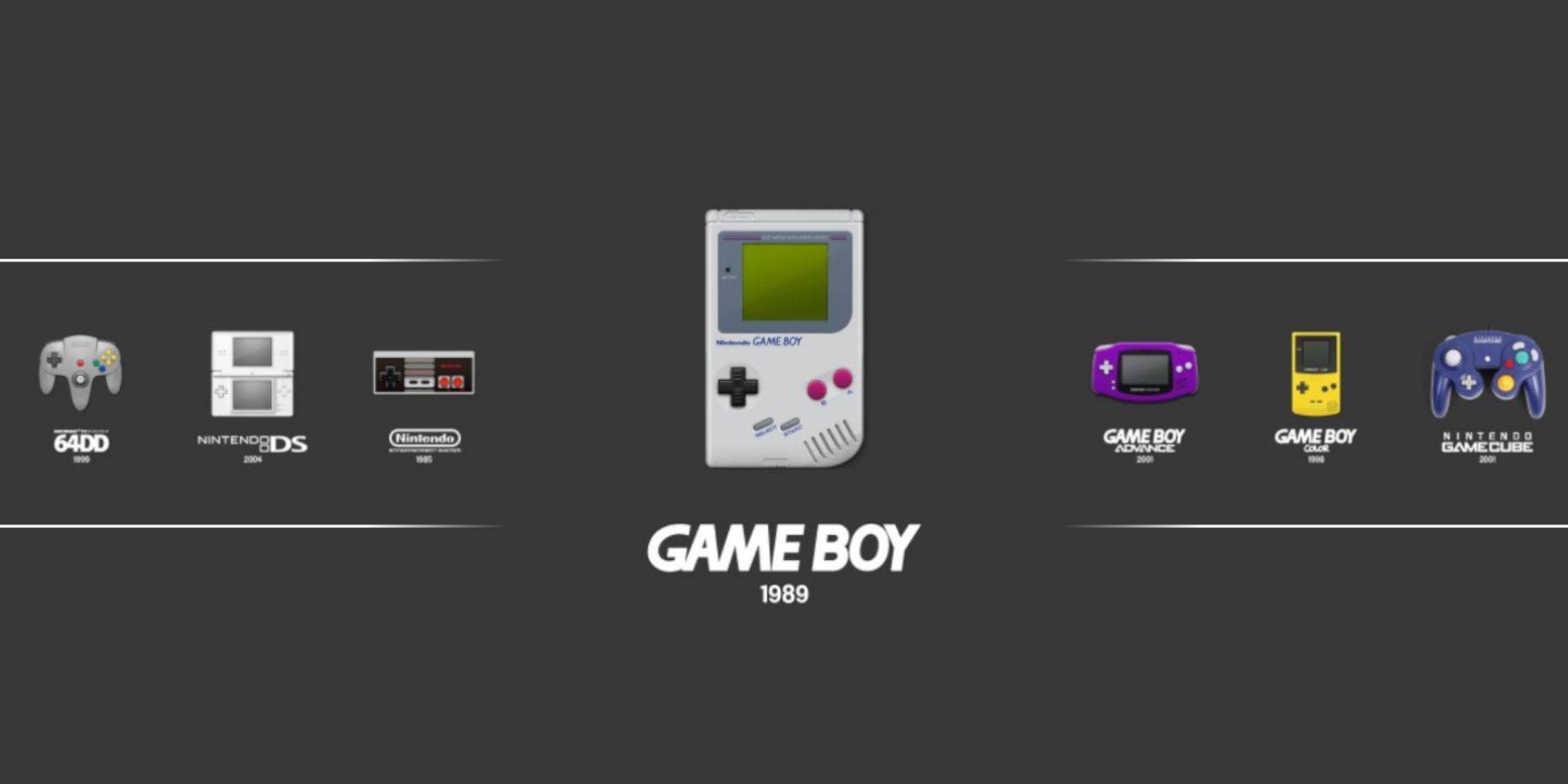 Steam LibraryからGame Boy Gamesを起動することはできますが、Emulation Stationは代替方法を提供します。これは、Steamインターフェイスで問題が発生した場合に役立ちます。
Steam LibraryからGame Boy Gamesを起動することはできますが、Emulation Stationは代替方法を提供します。これは、Steamインターフェイスで問題が発生した場合に役立ちます。
- スチームボタンを押します。
- 「ライブラリ」を開きます。
- [コレクション]タブに移動します。
- [エミュレータ]ウィンドウを選択します。
- 「エミュレーションステーション」ウィンドウを開き、[再生]を選択します。
- ゲームボーイのアイコンにスクロールし、「A」ボタンを押して開きます。
- 再び「A」を押して、ゲームボーイゲームを開始します。
- Retroarchコマンド(select + y)もエミュレーションステーションを介して機能します。
SteamデッキにDecky Loaderを取り付けます
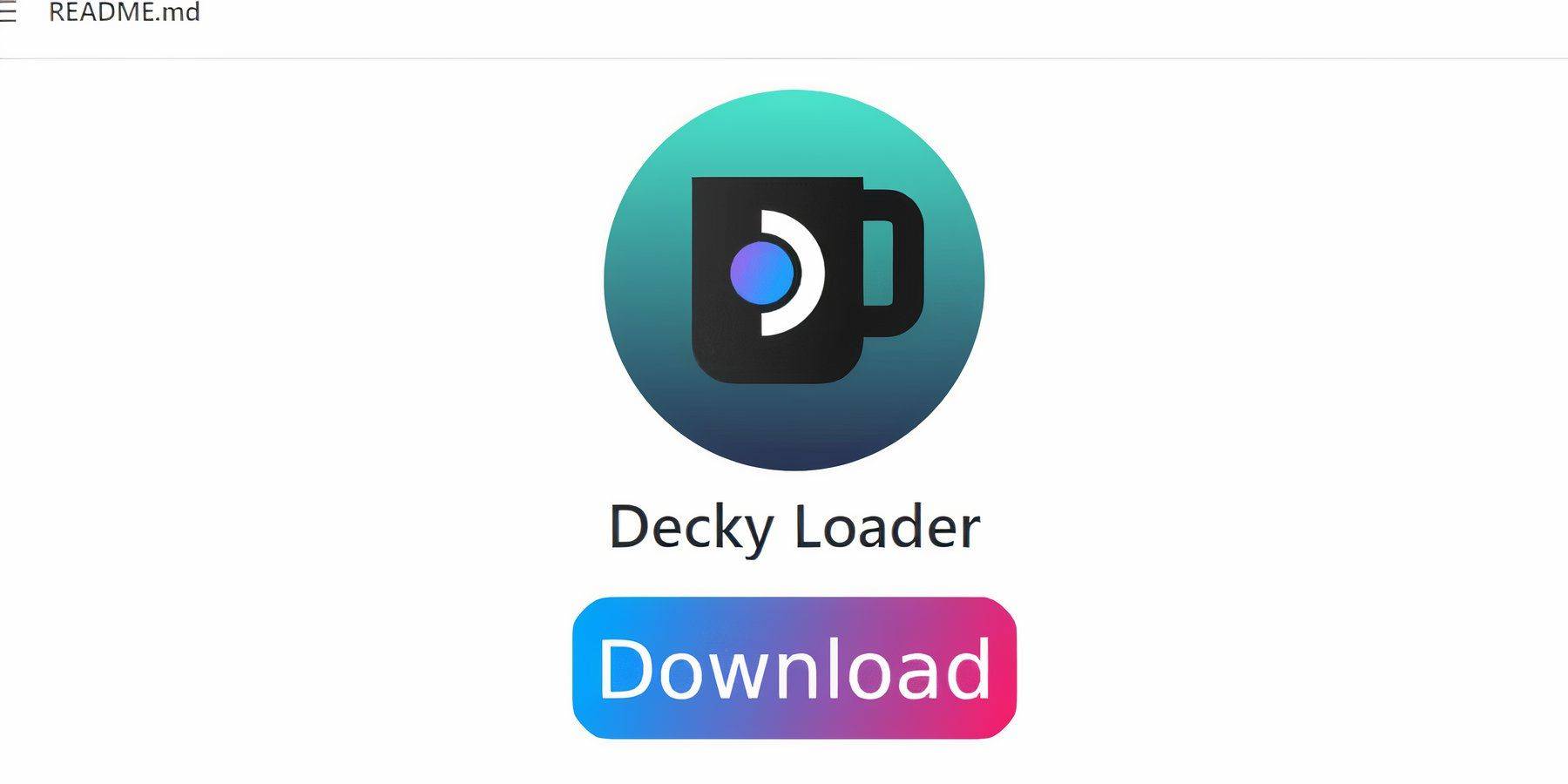 ゲームボーイゲームのパフォーマンスを最適化するために、Emudeck開発者はDecky LoaderとPower Toolsプラグインをインストールすることをお勧めします。それらをセットアップする方法は次のとおりです。
ゲームボーイゲームのパフォーマンスを最適化するために、Emudeck開発者はDecky LoaderとPower Toolsプラグインをインストールすることをお勧めします。それらをセットアップする方法は次のとおりです。
ナビゲーションを簡単にするには、ワイヤレスまたは有線キーボードとマウスを接続します。利用できない場合は、画面上のキーボードとトラックパッドを使用してください。
- ゲームモードでは、スチームボタンを押します。
- 「電源」メニューを開き、「デスクトップモード」に切り替えます。
- Webブラウザーを開き、Decky LoaderのGitHubページにアクセスします。
- 下にスクロールして、[ダウンロード]アイコンをクリックしてダウンロードを開始します。
- ダウンロードしたら、ランチャーをダブルクリックして、「推奨インストール」を選択します。
- インストール後、ゲームモードでスチームデッキを再起動します。
Power Toolsプラグインのインストール
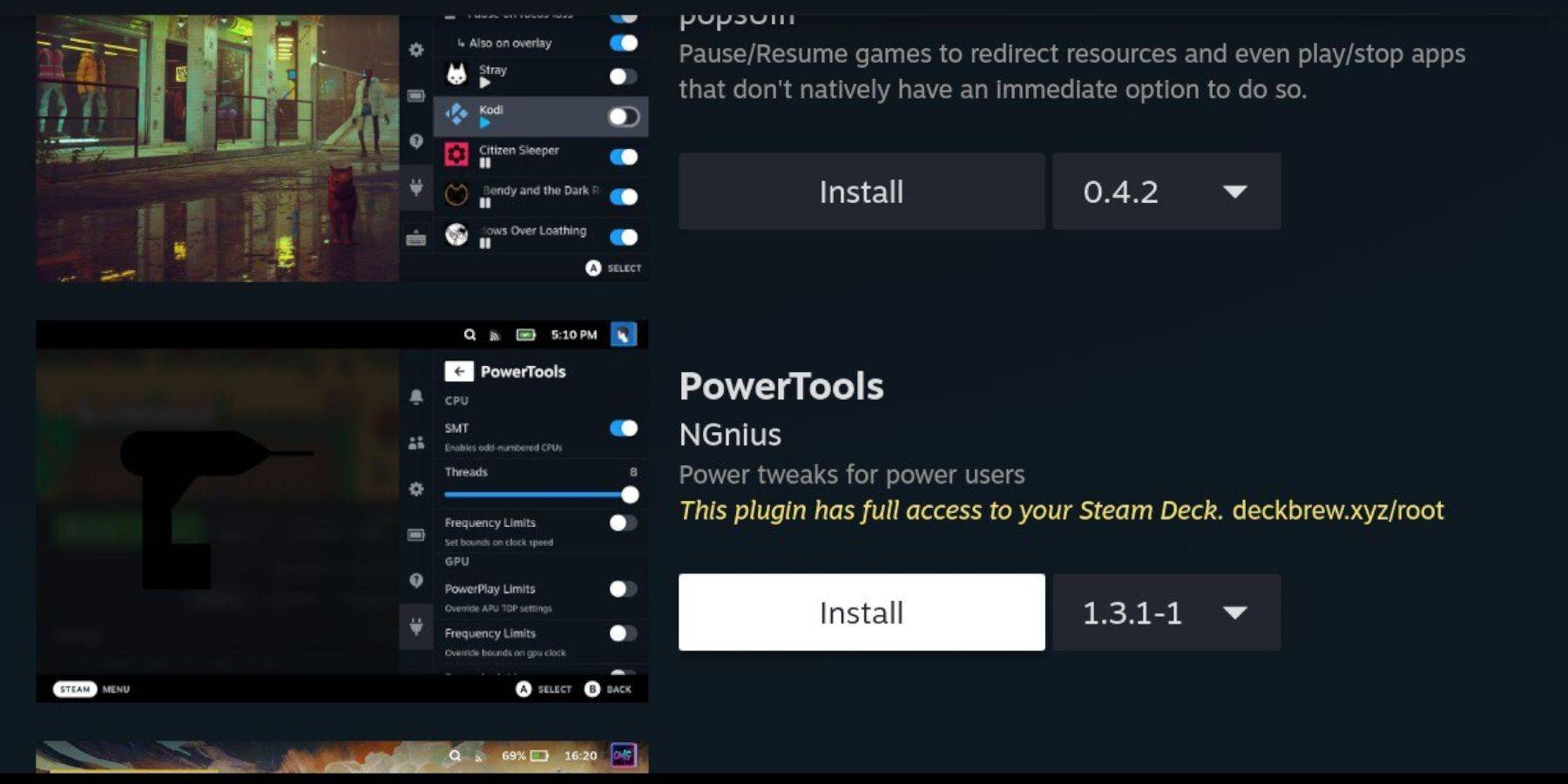 Decky Loaderをインストールすると、Power Toolsプラグインを追加してゲームボーイゲームエクスペリエンスを強化できます。
Decky Loaderをインストールすると、Power Toolsプラグインを追加してゲームボーイゲームエクスペリエンスを強化できます。
- ゲームモードでは、クイックアクセスメニュー(QAM)にアクセスし、サイドメニューの下部にある新しいプラグインアイコンを選択します。
- 設定Cogwheelの横にあるストアアイコンをクリックして、Deckyストアを開きます。
- 検索バーを使用して、Power Toolsプラグインを見つけてインストールするか、下にスクロールして見つけます。
エミュレートされたゲームの電動工具設定
- Steamボタンを押して「ライブラリ」を開き、「コレクション」タブまたは「非巻き」ライブラリリストからゲームボーイゲームを起動します。
- ゲームを起動した後、QAMボタンを押してDecky Loaderにアクセスし、[Power Tools]メニューを選択します。
- [SMTSをオフにする]を選択します。
- スライダーを調整し、「スレッド」を4に設定します。
- QAMをもう一度押して、「パフォーマンス」メニューにアクセスします。
- [パフォーマンス]メニューで、[アドバンスビューを有効にする]をクリックします。
- 「マニュアルGPUクロックコントロール」をオンにします。
- 「GPUクロック周波数」を1200に増やします。
- 「ゲームごとのプロファイル」機能を有効にして、各ゲームのカスタマイズされた設定を保存します。
スチームデッキの更新後にデカキーローダーを復元します
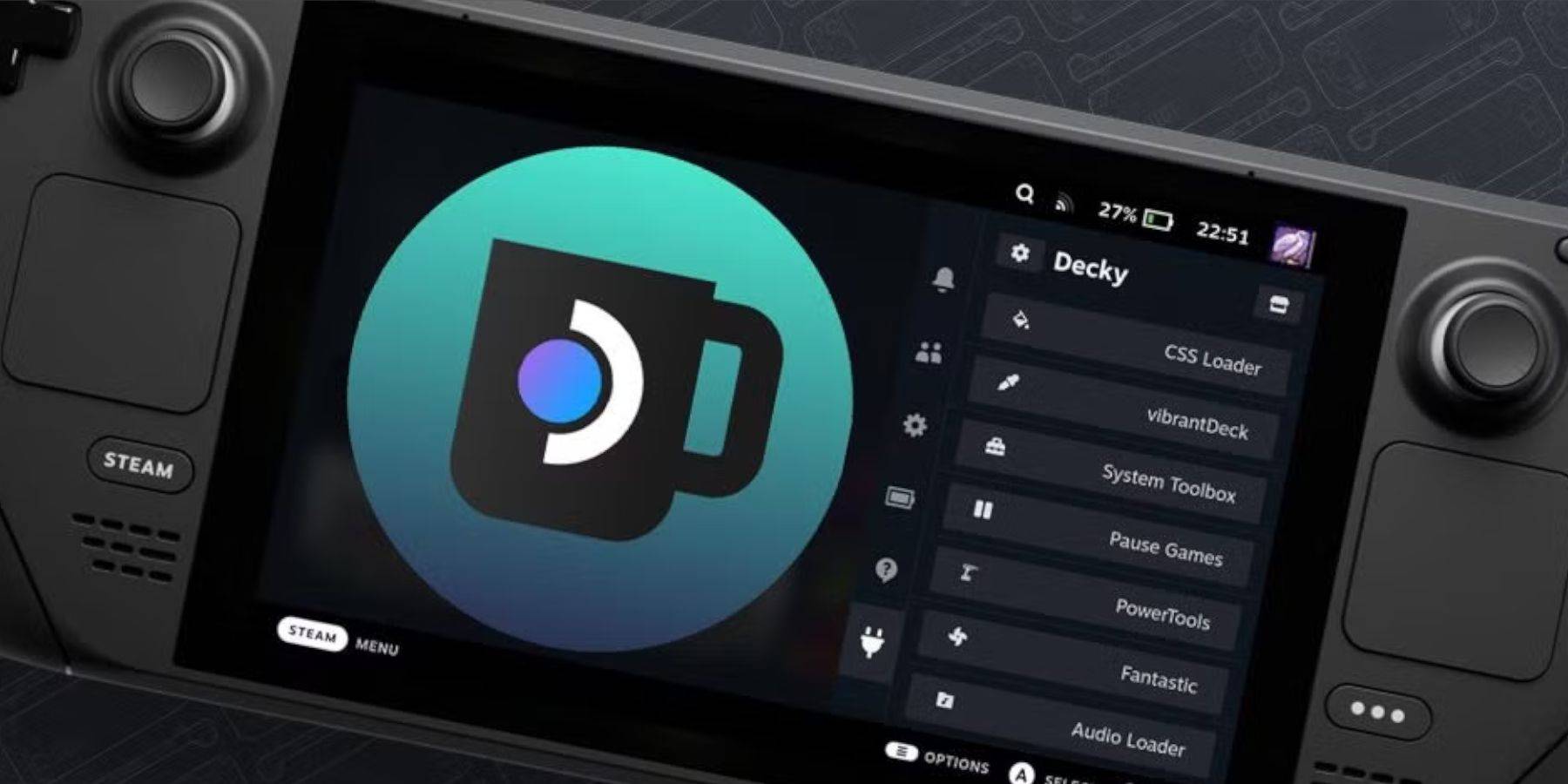 主要なスチームデッキの更新は、Decky Loaderのようなサードパーティアプリを破壊することがあります。これと、電動工具を含むインストールされたプラグインを復元する方法は次のとおりです。
主要なスチームデッキの更新は、Decky Loaderのようなサードパーティアプリを破壊することがあります。これと、電動工具を含むインストールされたプラグインを復元する方法は次のとおりです。
- Steamボタンを押して[電源]メニューを選択して、デスクトップモードに戻ります。
- デスクトップモードになったら、ブラウザを起動します。
- Decky Loader Githubページに移動し、[ダウンロード]ボタンをもう一度クリックします。
- ダウンロード後、「オープン」ではなく「実行」オプションのみを選択します。
- プロンプトが表示されたら、ポップアップボックスに擬似パスワードを入力します。
- 擬似パスワードをまだ設定していない場合は、画面上のパスワードに従ってください。 (将来の非公式アプリのインストールのための強力なパスワードを選択してください。)
- ゲームモードでスチームデッキを再起動します。
- Decky Loaderアプリ、設定、プラグインが復元されていることを確認するには、QAMボタンを押してプログラムにアクセスします。 Steam Deckの更新がDeckyソフトウェアを削除する場合は、これらの手順を繰り返します。
これらの手順を使用すると、Steamデッキでゲームボーイゲームを楽しむことができ、設定を好みに合わせてカスタマイズすることができます。 Steamデッキのより大きなスクリーンは、これらのクラシックゲームを追体験するのに理想的なプラットフォームになります。
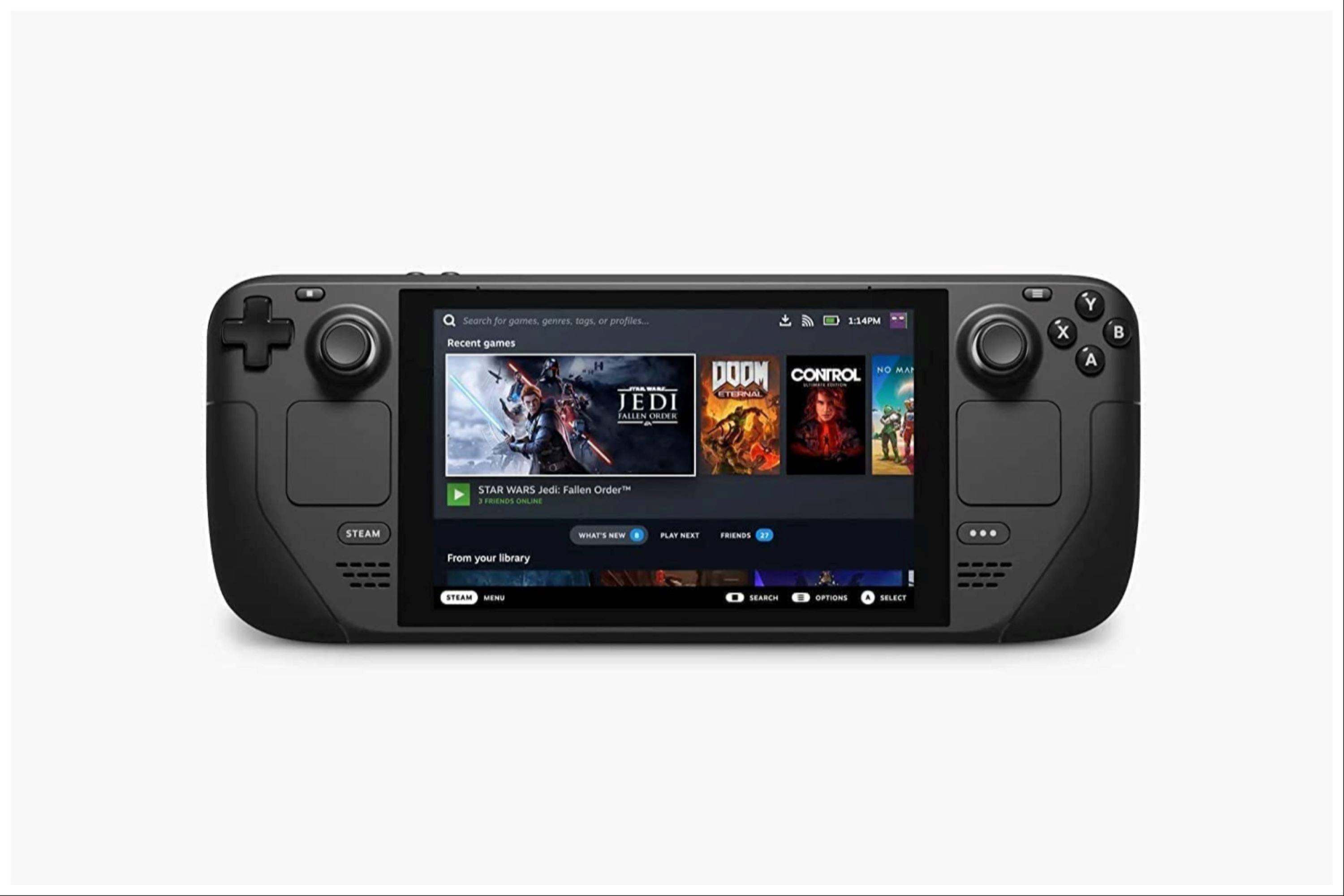 今のコメントは保存されていません
今のコメントは保存されていません
-
夏は無限のセールチャンスをもたらし、特にアマゾンプライムデーといったイベントが目前に迫っている今、割引ゲームを購入する絶好のシーズンです。PCゲーマーはHumbleのカプコン出版社セールをチェックすべきで、人気タイトルが破格の値引きで提供されています。主な見所は『ドラゴンズドグマ2』が58%オフ、『モンスターハンター:ワールド』が67%オフ、『バイオハザード RE:4』が50%オフとなる他、数多くの魅力的なオファーがあります。以下のおすすめ商品をご覧いただくか、Humbleのカプコン出版社セール著者 : Samuel Dec 13,2025
-
『Isekai: Slow Life』では、プレイヤーは多様な個性的なキャラクターを迎え入れ、理想の村と家族を作り上げることができます。その中に、SRランクのデモノイド賞金稼ぎ「ミス・ネバー」として知られるバレティがいます。彼女の強気で飾り気のない態度は、あなたとの絆を深めるにつれて現れる優しい一面を巧みに隠しています。家族メンバーとして、バレティは特に男子の生徒(Pupils)に対して大きなボーナスをもたらし、特定の仲間(Fellows)の祝福(Blessings)を強化します。このガイドでは著者 : Nora Dec 12,2025